Keras入门(六)模型训练实时可视化
山阴少年 人气:2 在北京做某个项目的时候,客户要求能够对数据进行训练、预测,同时能导出模型,还有在页面上显示训练的进度。前面的几个要求都不难实现,但在页面上显示训练进度当时笔者并没有实现。
本文将会分享如何在Keras中将模型训练的过程实时可视化。
幸运的是,已经有人帮我们做好了这件事,这个项目名叫hualos,Github的访问网址为:https://github.com/fchollet/hualos, 作者为François Chollet和Eder Santana,前面的作者就是Keras的创造者,同时也是书籍《Deep Learning with Python》的作者。
大神的工作大大地方便了我们的使用。调用该项目仅需要三行代码,示例如下:
from keras import callbacks
remote = callbacks.RemoteMonitor(root='http://localhost:9000')
model.fit(X_train, Y_train, batch_size=batch_size, nb_epoch=nb_epoch, validation_data=(X_test, Y_test), callbacks=[remote]) 该项目使用Python2写的,用到的第三方模块为Flask, gevent,其中Flask为网页端框架,gevent用于并发。用到的JavaScript的第三方模块为D3.js和C3.js。该项目使用起来非常方便,只需要切换至hualos项目所在文件夹,然后python api.py即可。
下面将介绍其使用方法,我们的项目结构如下:
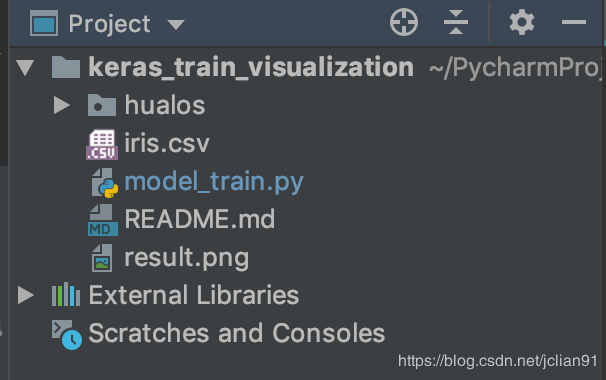
其中hualos可以从Github上直接clone下来,笔者对代码和HTML网页稍作了修改,便于自己使用。model_train.py为Keras模型训练脚本,iris.csv为著名的鸢尾花数据集。
model_train.py中利用Keras搭建了简单的DNN模型对鸢尾花数据集进行训练及预测,该模型的介绍已经在文章Keras入门(一)搭建深度神经网络(DNN)解决多分类问题中给出,其完整代码如下:
# 导入模块
import numpy as np
import keras as K
import tensorflow as tf
import pandas as pd
from sklearn.model_selection import train_test_split
from sklearn.preprocessing import LabelBinarizer
from keras import callbacks
# 读取CSV数据集,并拆分为训练集和测试集
# 该函数的传入参数为CSV_FILE_PATH: csv文件路径
def load_data(CSV_FILE_PATH):
IRIS = pd.read_csv(CSV_FILE_PATH)
target_var = 'class' # 目标变量
# 数据集的特征
features = list(IRIS.columns)
features.remove(target_var)
# 目标变量的类别
Class = IRIS[target_var].unique()
# 目标变量的类别字典
Class_dict = dict(zip(Class, range(len(Class))))
# 增加一列target, 将目标变量进行编码
IRIS['target'] = IRIS[target_var].apply(lambda x: Class_dict[x])
# 对目标变量进行0-1编码(One-hot Encoding)
lb = LabelBinarizer()
lb.fit(list(Class_dict.values()))
transformed_labels = lb.transform(IRIS['target'])
y_bin_labels = [] # 对多分类进行0-1编码的变量
for i in range(transformed_labels.shape[1]):
y_bin_labels.append('y' + str(i))
IRIS['y' + str(i)] = transformed_labels[:, i]
# 将数据集分为训练集和测试集
train_x, test_x, train_y, test_y = train_test_split(IRIS[features], IRIS[y_bin_labels], \
train_size=0.7, test_size=0.3, random_state=0)
return train_x, test_x, train_y, test_y, Class_dict
if __name__ == '__main__':
# 0. 开始
print("\nIris dataset using Keras")
np.random.seed(4)
tf.set_random_seed(13)
# 1. 读取CSV数据集
print("Loading Iris data into memory")
CSV_FILE_PATH = 'iris.csv'
train_x, test_x, train_y, test_y, Class_dict = load_data(CSV_FILE_PATH)
# 2. 定义模型
init = K.initializers.glorot_uniform(seed=1)
simple_adam = K.optimizers.Adam()
model = K.models.Sequential()
model.add(K.layers.Dense(units=5, input_dim=4, kernel_initializer=init, activation='relu'))
model.add(K.layers.Dense(units=6, kernel_initializer=init, activation='relu'))
model.add(K.layers.Dense(units=3, kernel_initializer=init, activation='softmax'))
model.compile(loss='categorical_crossentropy', optimizer=simple_adam, metrics=['accuracy'])
# 3. 训练模型
b_size = 1
max_epochs = 100
print("Starting training ")
remote = callbacks.RemoteMonitor(root='http://localhost:9000')
h = model.fit(train_x, train_y, validation_data=(test_x, test_y), batch_size=b_size, epochs=max_epochs,
shuffle=True, verbose=1, callbacks=[remote])
print("Training finished \n")
# 4. 评估模型
eval = model.evaluate(test_x, test_y, verbose=0)
print("Evaluation on test data: loss = %0.6f accuracy = %0.2f%% \n" \
% (eval[0], eval[1] * 100) )
# 5. 使用模型进行预测
np.set_printoptions(precision=4)
unknown = np.array([[6.1, 3.1, 5.1, 1.1]], dtype=np.float32)
predicted = model.predict(unknown)
print("Using model to predict species for features: ")
print(unknown)
print("\nPredicted softmax vector is: ")
print(predicted)
species_dict = {v:k for k,v in Class_dict.items()}
print("\nPredicted species is: ")
print(species_dict[np.argmax(predicted)]) 我们切换至hualos文件夹,运行python api.py,然后再用Python3运行model_train.py文件,在浏览器中输入网址:http://localhost:9000,即可看到在网页中显示的模型训练的实施可视化的结果,图像如下:

因为这里无法给出视频,需要观看视频的读者可以移步网址:https://mp.weixin.qq.com/s?__biz=MzU2NTYyMDk5MQ==&mid=2247484522&idx=1&sn=dab46a55945baf2411e30bd109cee76f&chksm=fcb9bdfacbce34ec02f3e958988e9b400676d29f88c1efad5ce01fb1f4ce2f5f96ccf0e4af66&token=1377830530&lang=zh_CN#rd 。
本项目的Github地址为:https://github.com/percent4/keras_train_visualization 。
本期分享到此结束,感谢大家阅读~
加载全部内容